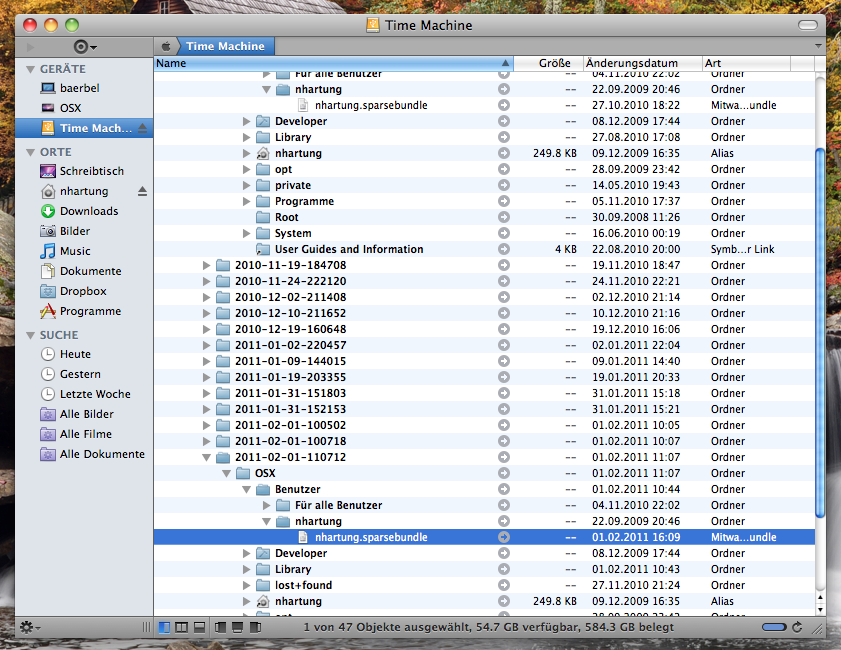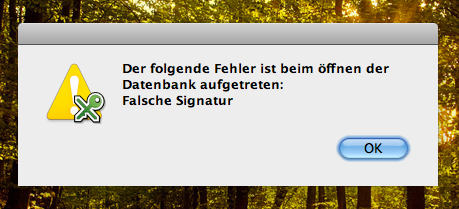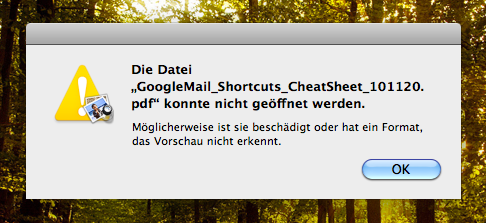Mein MacBook Pro 13″ (Mid 2009) hat in den letzten Tagen ein Eigenleben entwickelt, sicherlich aufgrund diverser Spielereien mit MacFuse + NTFS & Sophos Anti-Virus. Nach einem Neustart hat es ca. 5 Minuten gedauert bis ich OSX verwenden konnte, in einigen Fällen ist er nach der Anmeldung auch einfach hängen geblieben und hat mir den „Spinning Beach Ball of Death“ gezeigt.
Ohne langes Hin und Her habe ich mein Time Machine Backup aktualisiert und mich zu einer Neuinstallation entschlossen. Jedoch entschied ich mich Snow Leopard sauber zu installieren. Erst nach der Installation wollte ich das FileVault Sparsebundle, aus dem Time Machine Backup, öffnen und meine Daten per Hand sauber rüberkopieren. Damit ich eine saubere Installation, ohne ~/Library und unschönen Einstellungen, als Grundlage habe.
Also SnowLeo CD ins Laufwerk, Harddisk formatiert, OSX neu installiert, 64-Bit Modus eingeschaltet, Updates installiert und FileVault Sparsebundle, aus dem Time Machine Backup (2011-02-01-100502), mit der Eingabe des Passwortes geöffnet. Dokumente, Filme, Musik, Webseiten und Downloads einfach aus dem Sparsebundle in mein neues Home kopiert. Nachdem ich meine ganzen Applikationen installiert habe, ging es ans Konfigurieren dieser – Benutzer, Seriennummern & Zugangsdaten. Beim Öffnen meiner Passwort-/Seriennummern-Datenbank erhielt ich folgende Fehlermeldung:
„Hmm, komisch!“ dachte ich mir – dann habe ich versucht Word-Dokumente, Bilder, PDF’s und MP3’s zuöffnen, dabei musste ich leider feststellen das ca. 80-90% der Dateien nicht mehr funktionierten. Die Dateien waren alle mit richtigem Namen und richtiger Größe versehen, aber dennoch erhielt ich beispielsweise bei PDF’s diese Fehlermeldung:
*haarerauf* – ohhhh man meine Daten… 🙁
Ein Versuch wäre aber noch, mein komplettes System aus dem Time Machine Backup wiederherzustellen. Was ich eigentlich nicht machen wollte, aber es geht hier um meine Daten aus den letzten 8 Jahren! Etliches hätte ich zwar von meinem Media-PC- und Online-Backup wiederherstellen können, aber meine iPhoto- & iTunes-Datenbank, welche wirklich viel Arbeit gemacht haben, wären einfach weg.
Also SL CD ins Laufwerk, Wiederherstellung aus Time-Machine Backup ausgewählt, Backup-HDD angeschlossen – FEUER! – geschlagene 3 1/2 Stunden später – Neustart!
Simsalabim, alle meine Dokumente können geöffnet, Bilder angeschaut und Musik wiedergegeben werden – GUT! – alle Daten per rsync auf eine andere externe Platte geschoben und endlich sauber neu installiert. 
Meine Theorie zu „FileVault Sparsebundle aus Time Machine Backup öffnen„
Ich vermute, dass Time Machine bei der ersten Abmeldung das komplette Sparsebundle sichert (logisch) und danach immer nur die Blöcke (8 MB), die sich geändert haben. Aber einige Blöcke sind dann halt doppelt und „passen“ nicht mehr richtig zusammen, da sich die Dateien in den Blöcken überschneiden bzw. verschoben haben. Erst eine Wiederherstellung durch Time Machine baut die gesicherten Blöcke dann so wieder zusammen, dass diese „passen“ und dabei vollfunktionsfähige Dateien rausspringen…
Diese Theorie beruht nicht auf Wissen, sondern ist nur eine Vermutung meinerseits! Eventuell können aber die Leser meines Blogs dieses Verhalten bestätigen oder mir sagen, was mein Fehler war – also Jungs & Mädels haut in die Tasten. 😉